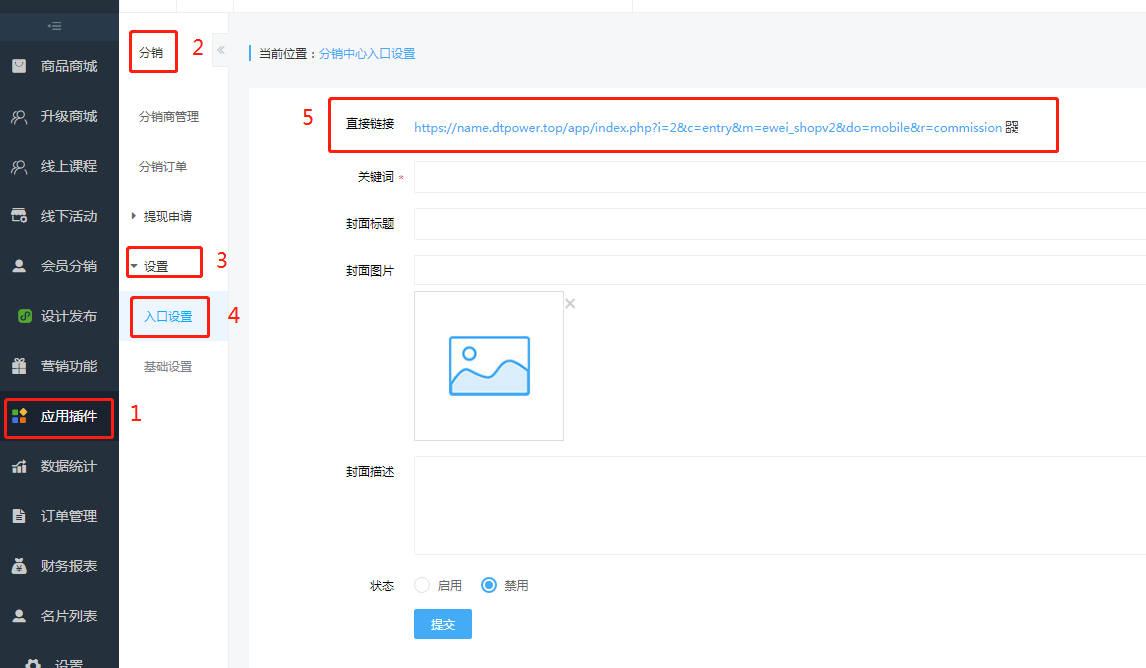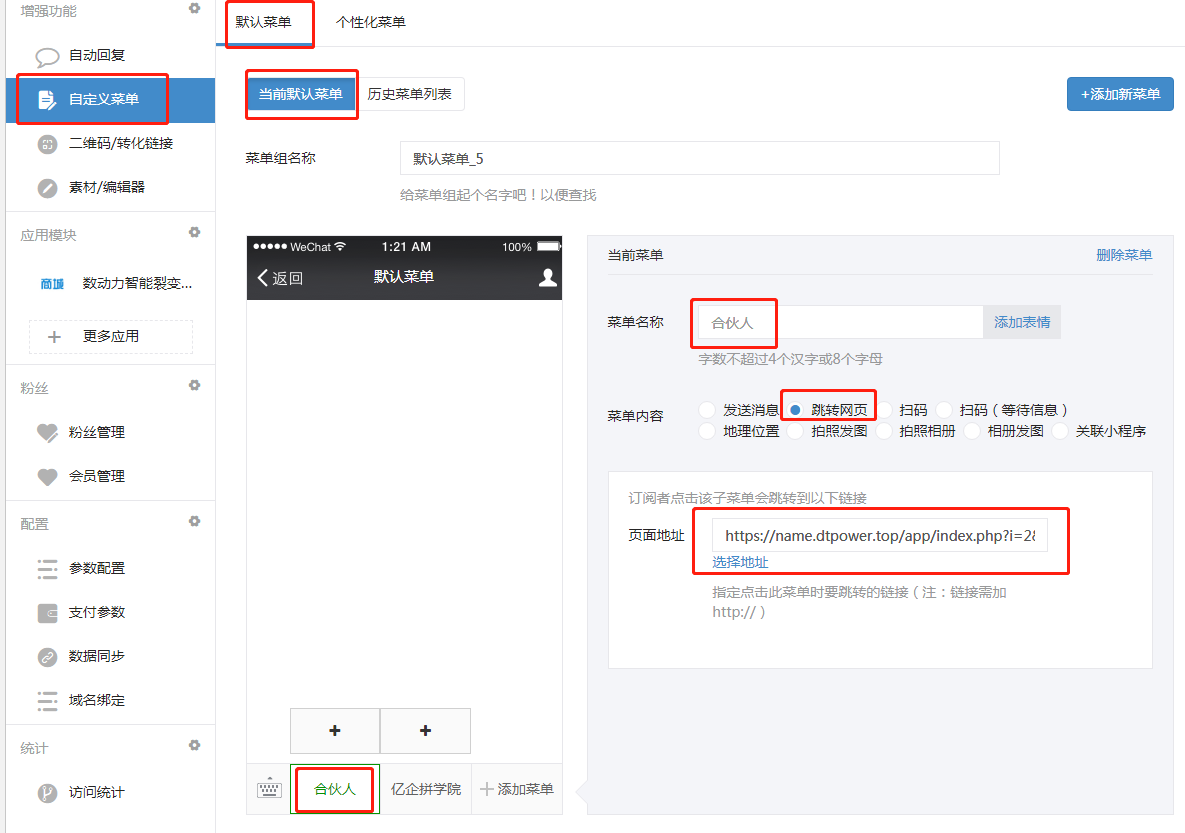# **1、小程序底部导航设置:**
## (1)点击“小程序”,点击“底部导航”,根据需要装修底部导航。修改底部导航需重新提交腾讯审核,审核通过后才可生效。
## ①可选择底部导航图标②可设置底部导航名称③可设置底部导航跳转链接④可增加或减少底部导航数量
## 目前底部导航支持链接到商城首页、分类导航、课程、名片、会员中心,可根据需要添加底部导航数量,建议2-3个即可。

## 亿企拼案例:名片(名片页)、学习(课程页)、我的(会员中心页)

## 底部导航对应页面类型:
## 1、名片页(名片):默认页面,无需装修
## 2、课程页面(学习、课程、课堂):新建课程页面自动关联导航栏课程,需要装修课程则需要新建课程页面,设计好页面设为默认,即可在前端“课程”显示该“课程页面”。
## 3、商城首页(商城首页):新建商城页面自动关联导航栏商城首页,需要装修商城首页则需要新建商城页面,设计好页面设为默认,即可在前端底部导航“商城”显示该“商城页面”。
## 4、个人中心页(个人中心、我的):新建个人中心页面自动关联导航栏“我的”,需要装修“我的”则需要新建个人中心页面,设计好页面设为默认,即可在前端底部导航“我的”显示该“个人中心页面”。
## 5、自定义页面(课程、商城首页、我的):新建自定义页面可以关联课程、商城首页,底部导航栏优先关联课程页面和商城页面。
## 图标库(可以从中选择图标):https://www.iconfont.cn
# 2、服务号底部菜单栏设置
## (1)登陆系统后台,点击“公众号”--“自定义菜单”,即可设置服务号菜单栏,可修改名称、菜单内容。
## 设置完成点击发布即可生效,如设置多个菜单,可点击“历史菜单列表”选择需要的菜单点击“立即生效”公众号菜单栏即可更新生效。
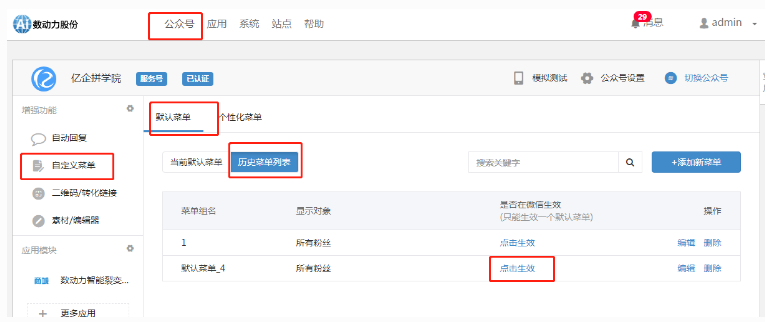
## 亿企拼案例:

## (2)、配置服务号分销查询入口
## 复制以下链接配置到公众号菜单栏即可